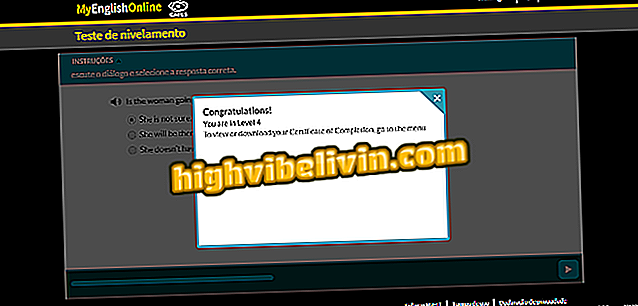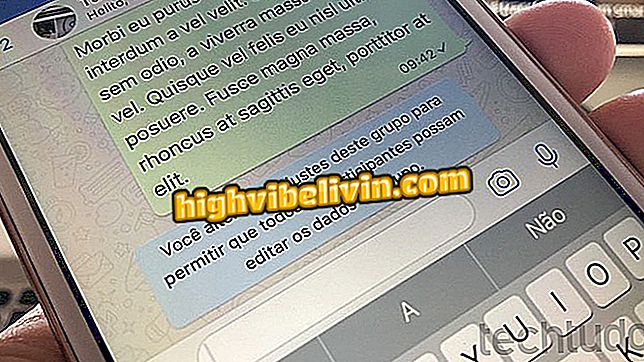Как использовать YouCam Perfect для редактирования фотографий и создания коллажей на вашем телефоне
Приложение YouCam Perfect - это бесплатное приложение, доступное в Google Play Store и App Store, которое позволяет добавлять фильтры и вносить изменения для улучшения фотографий с телефона. В дополнение к области «Selfie cam», где вы можете найти инструменты для добавления макияжа на лица, в приложении также есть функции для создания фотоколлажей и постеров, которые ставят вас на обложки журналов и в других забавных ситуациях.
В следующем учебном пособии показано пошаговое руководство по редактированию фотографий с использованием функций YouCam Perfect для iPhone (iOS) и Android.

В учебном пособии показано, как использовать приложение YouCam Perfect для украшения и редактирования фотографий с телефона.
Как нанести улыбку на лицо на фото с YouCam Perfect
Возможность создания коллажей
Шаг 1. После загрузки YouCam Perfect в разделе «Загрузки» откройте приложение и нажмите «Коллаж», чтобы открыть медиабраузер на телефоне. Затем перейдите в папку, где вы можете найти фотографии, которые вы хотите использовать в коллаже.

Возможность доступа к папке с фотографиями на вашем телефоне с помощью YouCam Perfect
Шаг 2. Выберите фотографии, которые вы хотите использовать, и нажмите значок визы в правом верхнем углу экрана. Затем выберите один из предложенных вариантов или коснитесь значка с розовой стрелкой, чтобы получить доступ к другим макетам коллажа.

Выбор фотографий и доступ к другим параметрам коллажей в YouCam Perfect
Шаг 3. Коснитесь одного из параметров коллажа, чтобы использовать его на ранее выбранных изображениях. Чтобы закончить редактирование, нажмите «Сохранить».

Возможность сохранить коллаж из фотографий, сделанных с помощью приложения YouCam Perfect
Шаг 4. Фотография будет сохранена, и вы можете нажать значок обмена, чтобы перенести коллаж в социальные сети и мессенджеры.

Опция совместного использования приложений YouCam Perfect
Возможность создавать постеры с фотографиями с мобильного телефона
Шаг 1. Откройте приложение и коснитесь значка утки в нижней части экрана. Затем выберите, будете ли вы использовать забавные или художественные плакаты. Вам нужно нажать на значок зеленой стрелки, чтобы загрузить нужный плакат для приложения.

Возможность открыть экран для создания постеров YouCam Perfect
Шаг 2. Коснитесь загруженного плаката и выберите папку с фотографиями, в которой изображение, которое вы хотите использовать, находится в сборке.

Возможность выбрать папку с фотографиями на мобильном телефоне, где находится фотография, которая будет использоваться в редакции YouCam Perfect
Шаг 3. Коснитесь изображения, которое вы хотите использовать, и в следующем окне обведите только ваше лицо. Чтобы продолжить, щелкните значок визы в правом нижнем углу экрана.

Вырез для фотографий, который будет вставлен в постер YouCam Perfect
Шаг 4. Используйте палец, чтобы скользить и запечатать всю область лица.

Возможность обрезать свое лицо на фотографии с YouCam Perfect
Шаг 5. Выделив лицо, коснитесь значка визы в правом нижнем углу экрана. В следующем окне отрегулируйте размер лица под плакат с помощью движения пинцетом пальцами. При этом вы можете увеличить или уменьшить размер изображения, которое вы выбрали. Когда вы будете удовлетворены, нажмите «Сохранить».

Обрезка и возможность вставить фотографию в пост YouCam Perfect
Шаг 6. Если вы хотите передать результат в социальные сети или в мессенджеры, коснитесь значка общего доступа в правом верхнем углу экрана и выберите вариант отправки.

Возможность поделиться постером, созданным в YouCam Perfect
Использование параметров для украшения и редактирования фотографий
Шаг 1. Откройте приложение, коснитесь значка камеры и сделайте фотографию. Затем примените один из предложенных фильтров и перейдите к «Face Beautifier».

Возможность сделать фото и начать редактирование в YouCam Perfect
Шаг 2. На этом этапе, используйте один из инструментов украшения, чтобы удалить пятна, смоделировать лицо и другие доступные действия. Чтобы продолжить, нажмите «Редактировать».

YouCam Perfect Варианты Украшения Лица Приложения
Шаг 3. Экран редактирования позволяет вам добавлять картинки, текст, обрезать и настраивать изображение, среди других возможностей. Когда вы будете удовлетворены, нажмите Сохранить. Следующее окно подтверждает, что фотография была загружена в телефон и имеет кнопку обмена в верхнем правом углу экрана. Нажмите, чтобы продолжить.

Параметры для редактирования и публикации отредактированного изображения в YouCam Perfect
Шаг 4. Вы можете выбрать один из вариантов обмена, чтобы перенести фотографию в социальные сети и мессенджеры.

Параметры для обмена отредактированной фотографией в YouCam Perfect
Воспользуйтесь приведенными выше советами, чтобы освоить YouCam Perfect, чтобы сделать крепления, коллажи или украсить свои фотографии.
Какое лучшее бесплатное приложение для редактирования фотографий? Вы не можете ответить на эту тему